 セルとワークシートの操作
セルとワークシートの操作 【Excel】方向キーを押すとカーソルではなくシートが動いてしまう
Excelでカーソルを動かすつもりで方向キーを押したのに、カーソルが動かずワークシートが動いてしまうことがあります。これは「スクロールロック」がオンになっている状態です。
 セルとワークシートの操作
セルとワークシートの操作 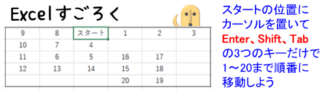 セルとワークシートの操作
セルとワークシートの操作  画面表示・設定
画面表示・設定 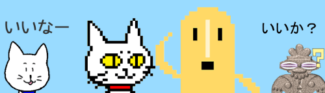 その他
その他 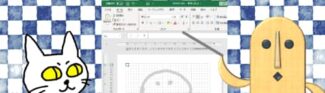 その他
その他  図形・画像
図形・画像  書式・表示形式
書式・表示形式